6 Cara Screenshot di HP Redmi Note 12 Series Tanpa Aplikasi
Xiaomi kembali merilis salah satu seri andalannya yaitu Redmi Note 12 Series di kelas HP mid-range. Seri ini hadir pada Maret 2023 sebagai suksesor dari seri sebelumnya yaitu Redmi Note 11 Series yang dirilis pada tahun 2022.
Soal kemampuan dan fitur, Redmi Note 12 Series mengandalkan antarmuka yang digunakannya yaitu MIUI 13 dan 14. Seperti yang sudah banyak diketahui bahwa MIUI menjadi salah satu antarmuka yang menawarkan berbagai fitur menarik. Sayangnya, masalah iklan masih sulit dihilangkan guna menutupi harganya yang murah.
Salah satu fitur yang dimiliki oleh MIUI dari Redmi Note 12 Series adalah untuk melakukan screenshot. Bukan hanya satu, terdapat beberapa cara yang bisa digunakan hanya untuk melakukan screenshot. Nah, jika Anda salah satu pengguna Redmi Note 12 Series, berikut adalah beberapa cara untuk melakukan screenshot dengan mudah dan cepat.
Cara Melakukan Screenshot di HP Redmi Note 12 Series
Berbasis pada MIUI 13 dan 14, Redmi Note 12 Series setidaknya memiliki enam cara untuk melakukan screenshot. Keenam cara tersebut bahkan tidak ada yang menggunakan aplikasi pihak ketiga sama sekali. Nah, bagi Anda pengguna Redmi Note 12 Series dan ingin mengetahui caranya, silakan simak artikel ini sampai habis, ya.
1. Cara Screenshot Menggunakan Kombinasi Tombol Fisik

Salah satu cara untuk melakukan screenshot paling umum adalah menggunakan kombinasi tombol fisik. Cara ini bisa dibilang paling banyak digunakan, terutama untuk para pengguna HP Android. Salah satu alasannya adalah karena mudah diingat dan praktis jika digunakan.
Sama seperti HP Xiaomi lainnya, Redmi Note 12 Series menggunakan kombinasi tombol fisik yang sama. Cara untuk menggunakannya adalah dengan menekan tombol power dan volume bawah secara bersamaan.
Jika screenshot berhasil, biasanya layar HP Redmi Note 12 Series Anda akan berkedip dan mengeluarkan suara. Setelah itu, Anda akan melihat pratinjau dari hasil screenshot tersebut di bagian kanan atas. Anda bisa mengabaikannya hingga menghilang karena gambar akan secara otomatis tersimpan di galeri HP Anda.
Melakukan screenshot menggunakan kombinasi tombol ini memang cukup mudah dan praktis. Sayangnya, cara ini memiliki kekurangan jika digunakan terlalu sering. Tombol fisik memiliki risiko cepat aus atau rusak jika digunakan terlalu sering, meski digunakan secara hati-hati atau pelan-pelan.
Untuk menghindari risiko tersebut, terdapat beberapa alternatif atau cara lain yang bisa digunakan untuk melakukan screenshot. Cara lainnya juga masih terbilang mudah dan praktis digunakan. Sebab tidak membutuhkan aplikasi pihak ketiga manapun.
2. Cara Screenshot Melalui Control Center
Salah satu alternatif atau cara lain untuk melakukan screenshot adalah melalui control center. Cara ini juga masih terbilang populer dan sering digunakan. Pasalnya, Anda tidak harus mengatur apapun terlebih dahulu sebelum menggunakan cara atau fitur ini.
Selain Redmi Note 12 Series, HP Android lainnya juga memiliki cara yang sama. Jika ada yang berbeda, mungkin hanya sekedar tampilan atau tata letak dan ikon gambar yang digunakan. Nah, agar lebih jelas, sialkan simak langkah-langkahnya berikut ini.
- Cara pertama yang dilakukan adalah membuka control center di HP Redmi Note 12 Series terlebih dahulu.
- Anda bisa mengusap layar dari atas ke bawah menggunakan satu jari.
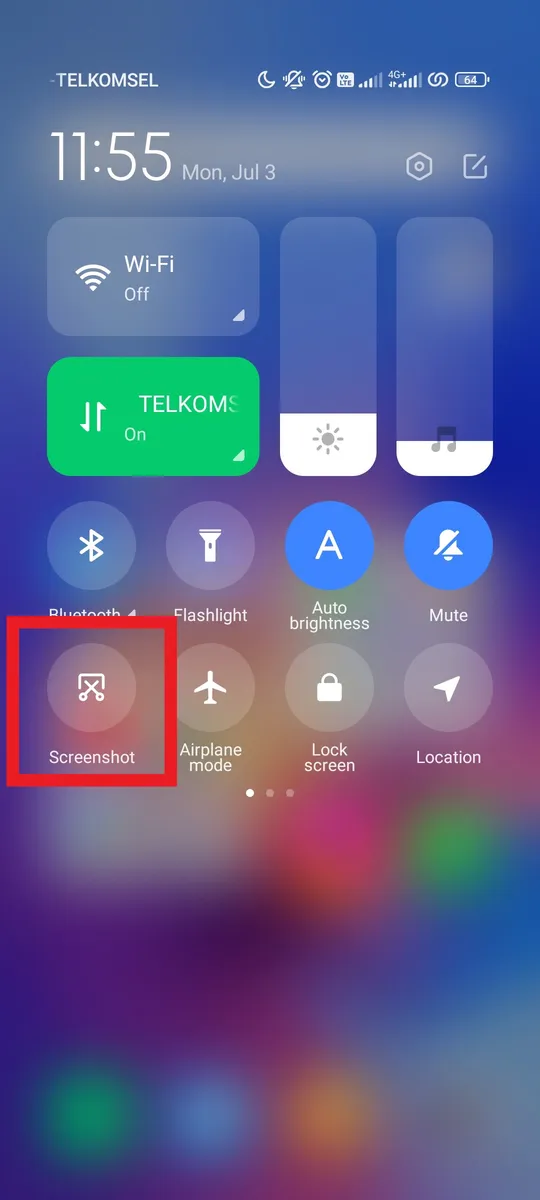
- Setelah terbuka, silakan tekan ikon bergambar gunting dengan tulisan “Screenshot” di bawahnya.
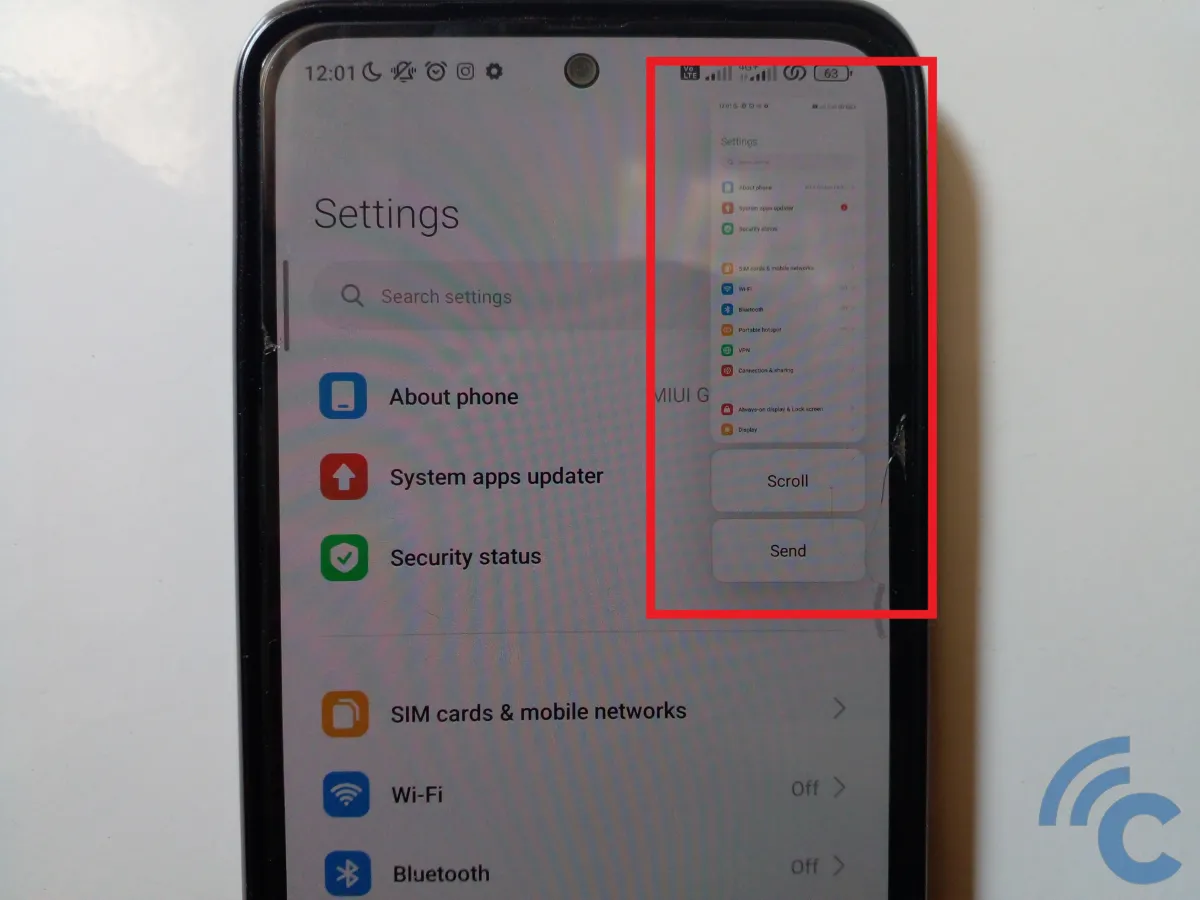
- Jika berhasil, layar HP akan berkedip dan menampilkan pratinjau hasil screenshot tersebut.
- Anda bisa mengabaikan pratinjau tersebut atau langsung menghilangkannya karena gambar akan secara otomatis tersimpan di galeri HP Anda.
3. Cara Screenshot Menggunakan Gestur 3 Jari
Cara lainnya untuk melakukan screenshot di HP Redmi Note 12 Series adalah dengan menggunakan gestur tiga jari. Fitur ini sudah banyak digunakan oleh HP Android lainnya mulai dari Xiaomi, realme, Infinix, dan sebagainya. Hanya saja, Anda harus mengaktifkan fitur tersebut terlebih dahulu sebelum bisa menggunakannya.
Meski begitu, Anda masih tidak membutuhkan aplikasi pihak ketiga manapun untuk mengaktifkannya. Nah, agar lebih jelas, silakan simak langkah-langkahnya berikut ini.
- Cara pertama yang harus dilakukan adalah membuka Settings di HP Redmi Note 12 Series Anda.
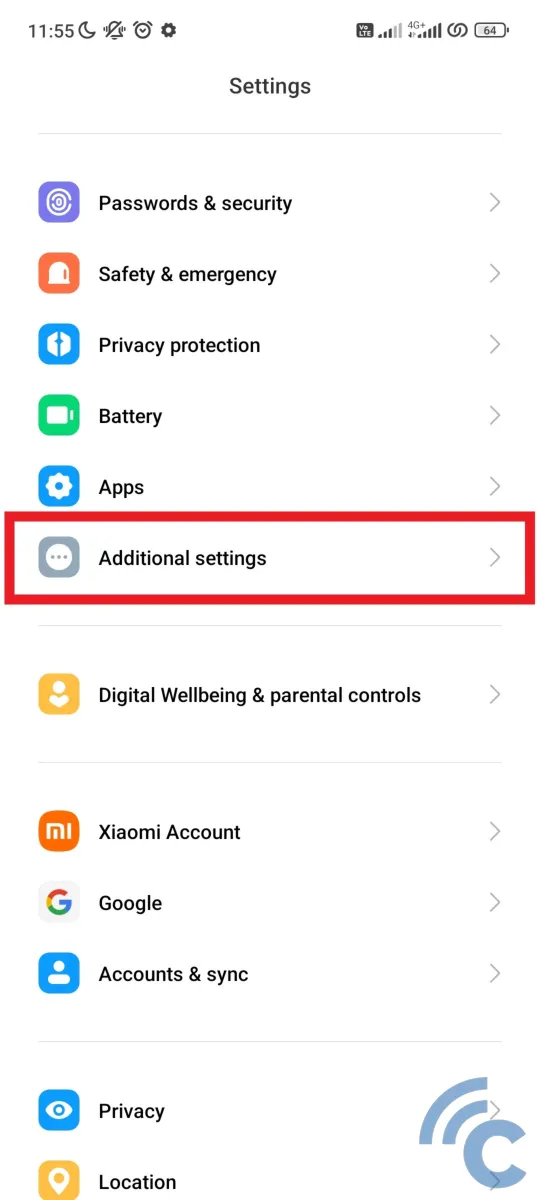
- Setelah itu, cari dan pilih menu “Additional settings”.

- Kemudian, pilih menu “Gesture shortcuts” untuk mengatur gestur.
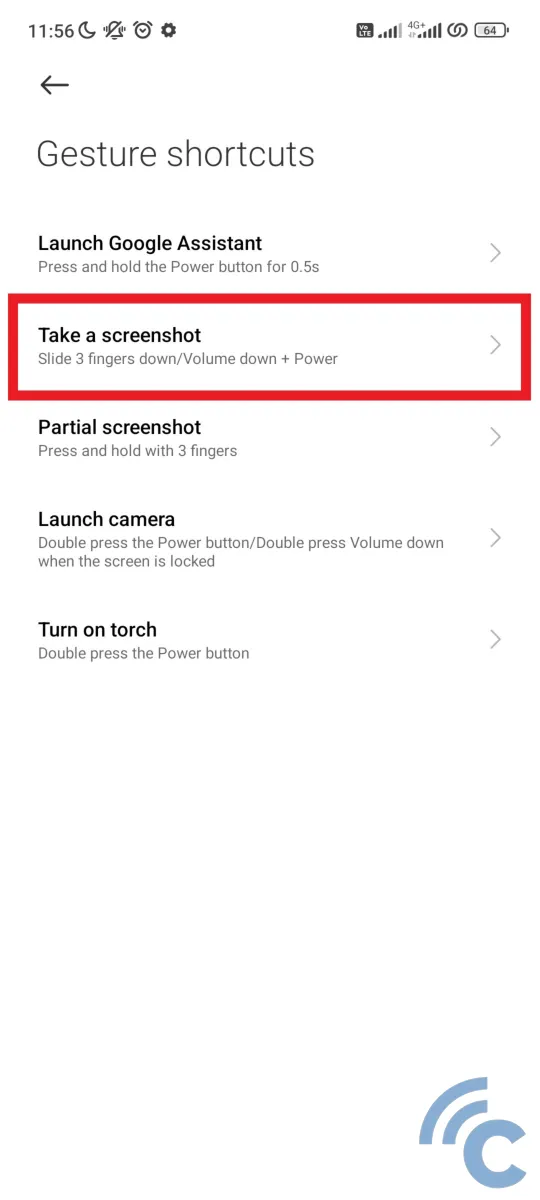
- Di dalamnya terdapat beberapa gestur yang bisa diatur dan digunakan.
- Untuk mengatur gestur screenshot, silakan pilih menu “Take a screenshot”.
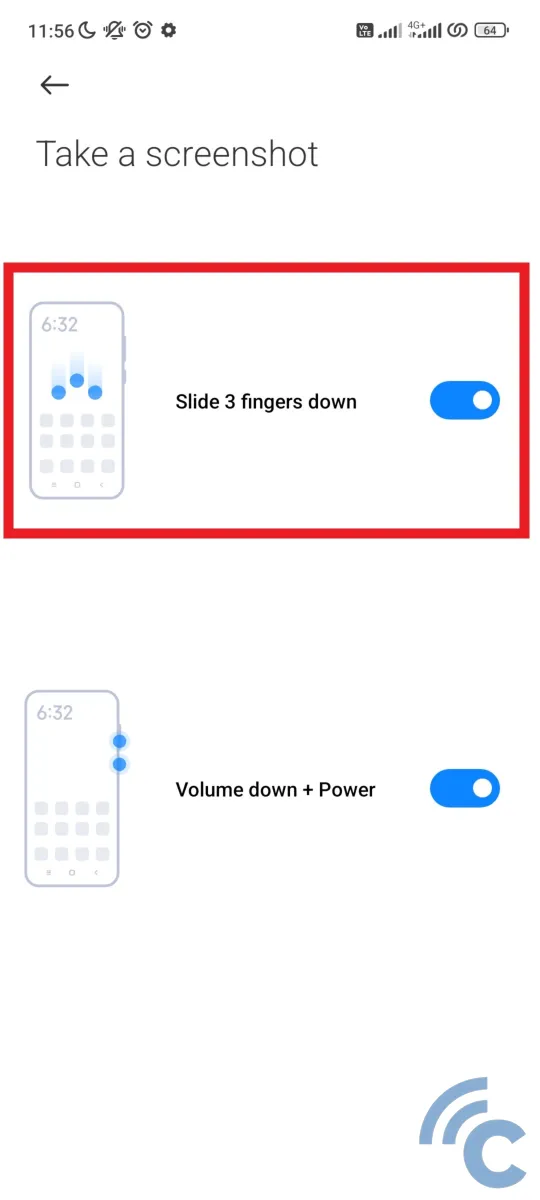
- Anda bisa mengaktifkannya dengan menekan toggle di di samping tulisan “Slide 3 fingers down” dan “Volume down + Power” (jika belum aktif).
- Setelah aktif, silakan cari informasi yang ingin Anda simpan terlebih dahulu.
- Untuk melakukan screenshot, usap layar menggunakan tiga jari ke bawah secara bersamaan.
- Jika berhasil, layar akan berkedip dan menampilkan pratinjau hasil dari screenshot tersebut.
4. Cara Screenshot Sebagian, Panjang, dan Edit
Selain menggunakan cara yang sudah disebutkan sebelumnya, Anda juga bisa melakukan screenshot sebagian, panjang, atau mengeditnya langsung. Menariknya, Anda juga bisa menggunakan gestur tertentu untuk melakukan screenshot sebagian mirip seperti ketika melakukan screenshot menggunakan tiga jari.
Cara yang harus dilakukan juga cukup mudah, agar lebih jelas silakan simak langkah-langkahnya berikut ini.
- Untuk melakukan screenshot panjang, Anda bisa langsung menggunakannya.
- Silakan ambil screenshot dengan beberapa cara yang dijelaskan dalam artikel ini.
- Usahakan halaman yang diambil memiliki ukuran cukup panjang atau bisa digeser ke bawah, misalnya kolom percakapan, halaman web, beranda media sosial, dan sebagainya.
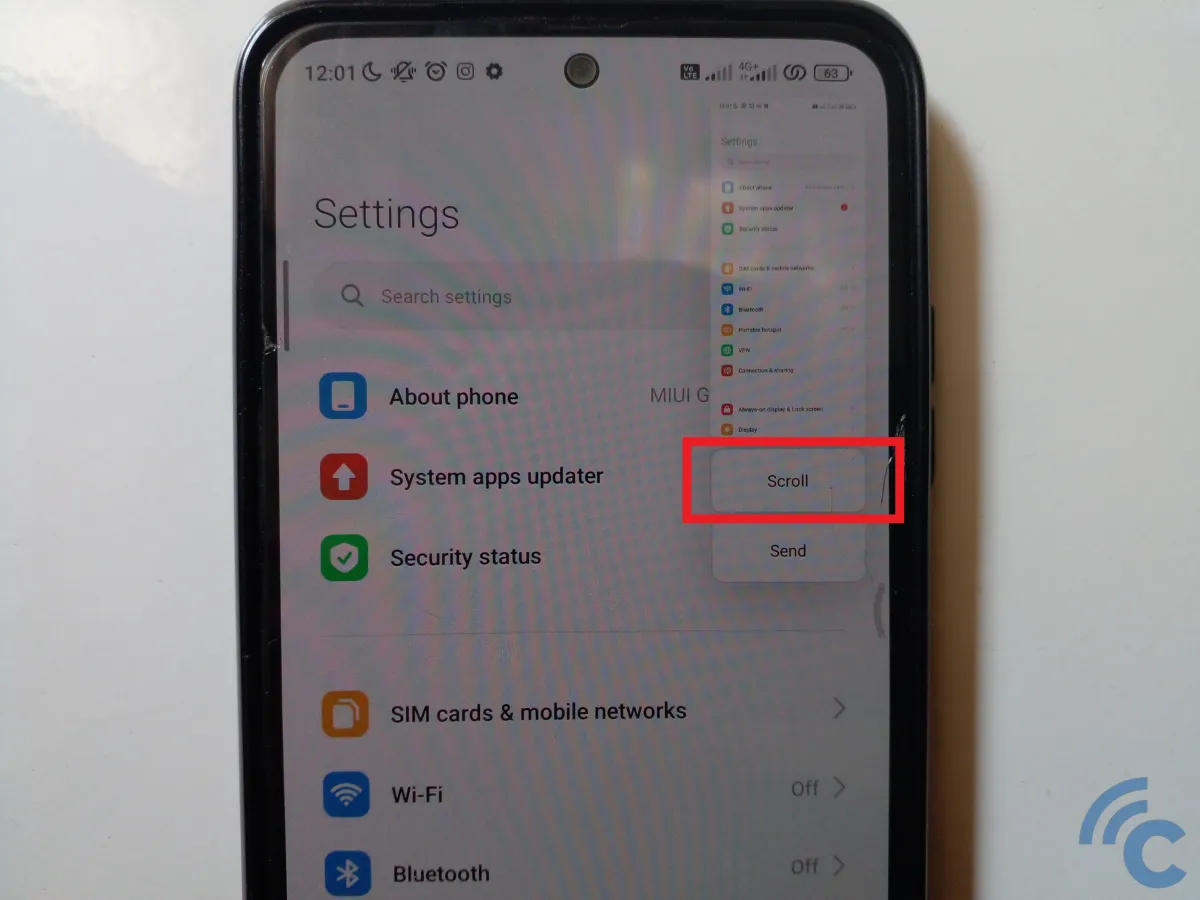
- Setelah berhasil melakukan screenshot, silakan tekan tombol “Scroll” yang ada di bawah pratinjau.
- Anda bisa bebas menggeser ke bawah sesuai yang diinginkan.
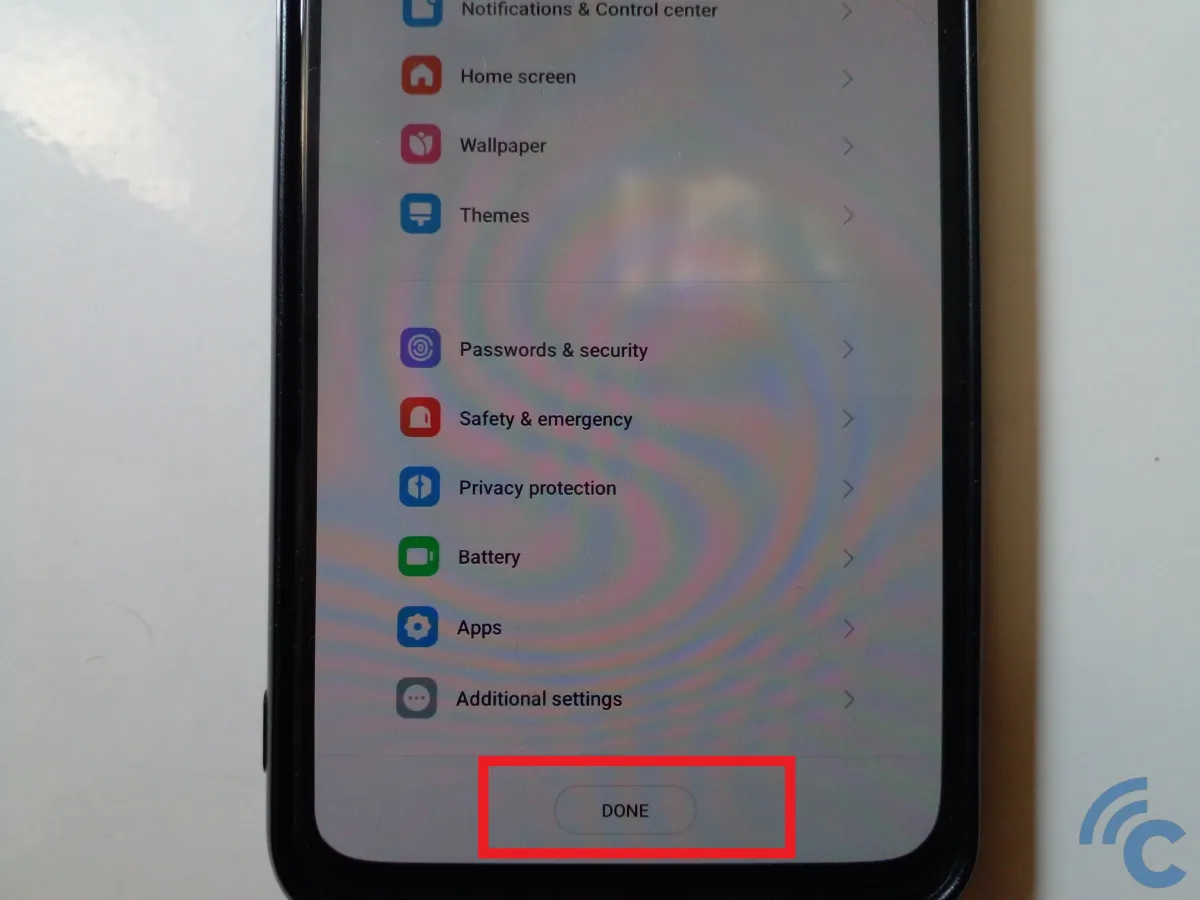
- Jika sudah selesai, silakan tekan tombol “DONE”.
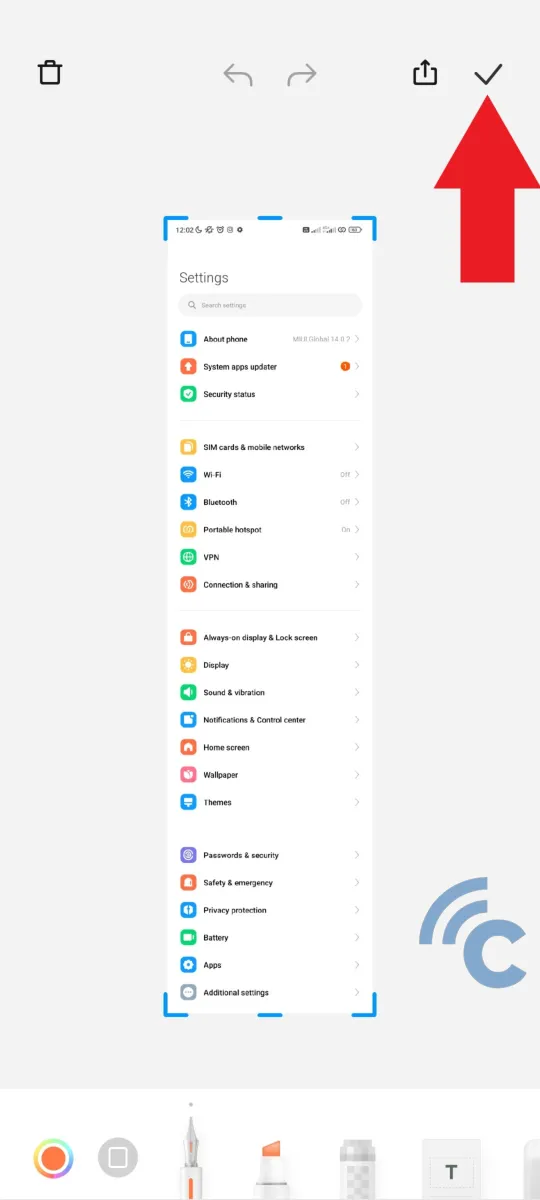
- Kemudian, tekan ikon centang di bagian kanan atas untuk menyimpannya ke galeri HP Anda.
- Sementara itu, Anda bisa melakukan screenshot sebagian dengan gestur khusus.
- Namun sebelum itu, Anda harus mengaktifkan fitur tersebut terlebih dahulu.
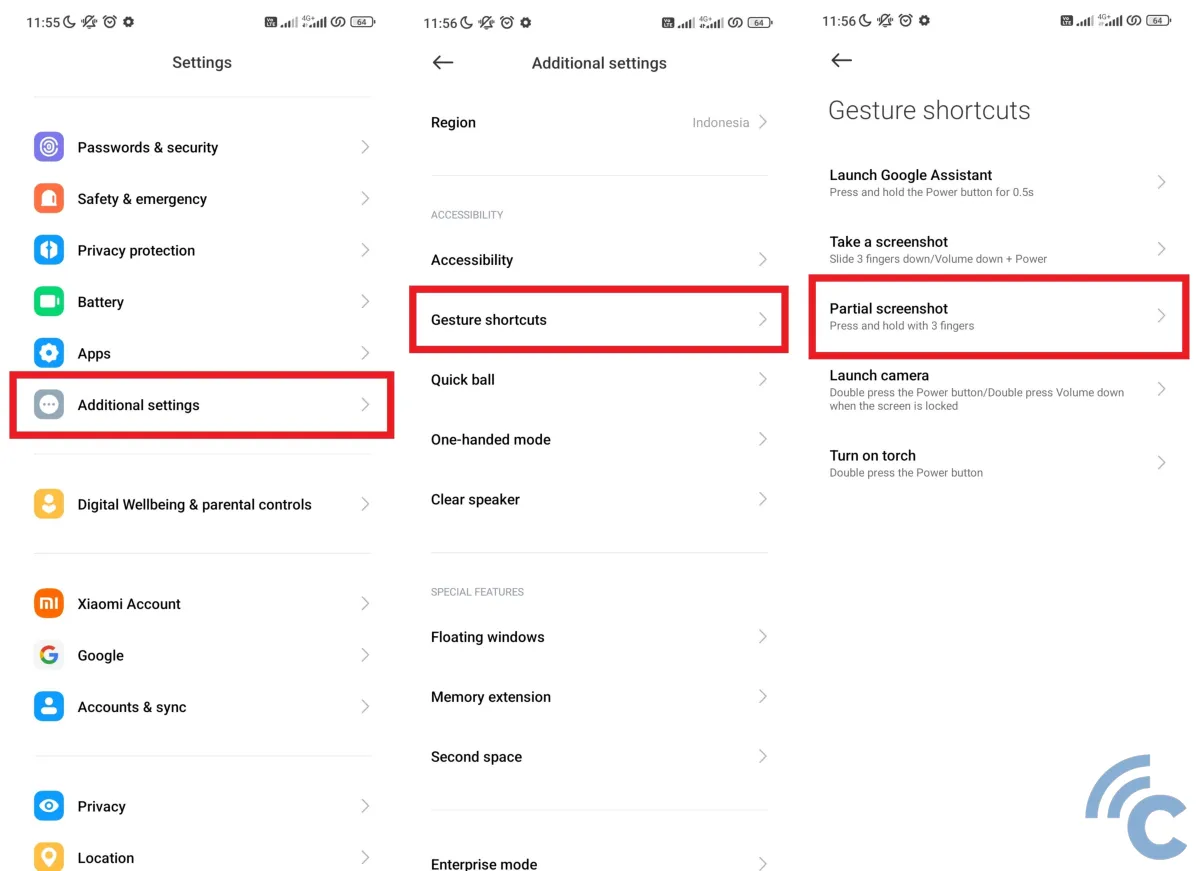
- Caranya adalah dengan masuk ke aplikasi Settings > Additional settings > Gesture shortcut > Partial screenshot.
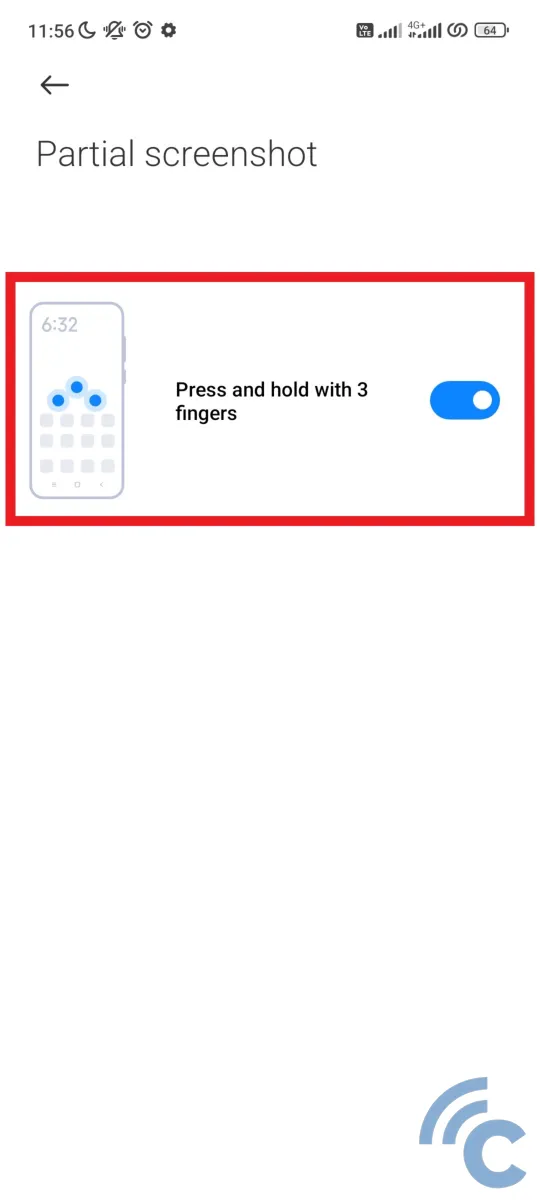
- Setelah itu, tekan toggle di samping tulisan “Press and hold with 3 fingers” untuk mengaktifkannya.
- Setelah aktif, silakan cari halaman atau informasi yang akan Anda simpan.
- Kemudian, tekan dan tahan layar menggunakan tiga jari selama beberapa detik.
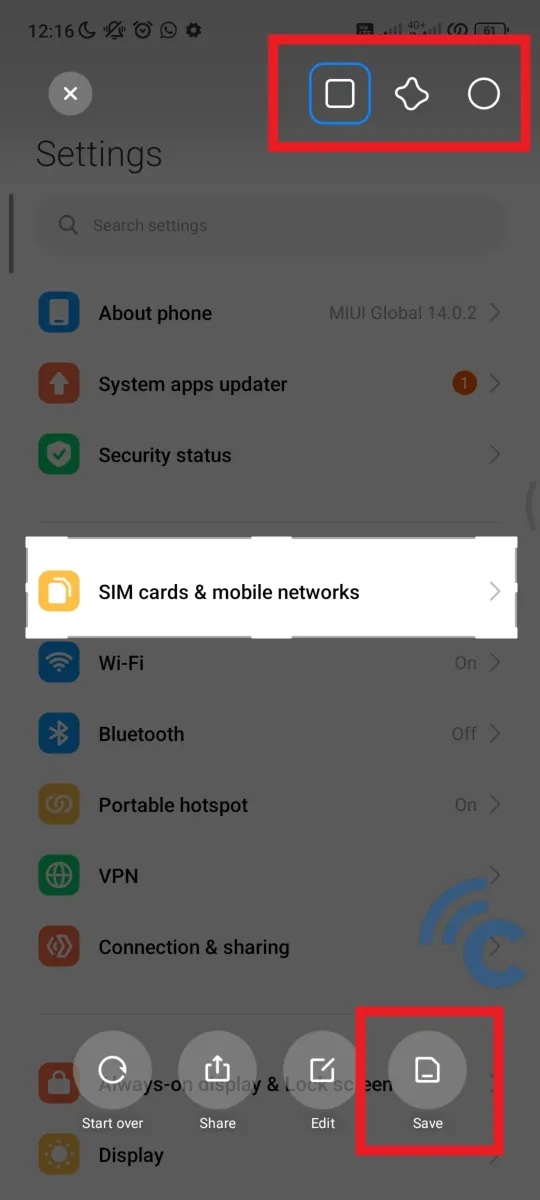
- Anda bisa mengambil gambar sebagian dalam bentuk persegi, lingkaran, atau bentuk bebas sesuai kebutuhan.
- Jika sudah, silakan tekan ikon dengan tulisan “Save” di bagian kanan bawah untuk menyimpannya.
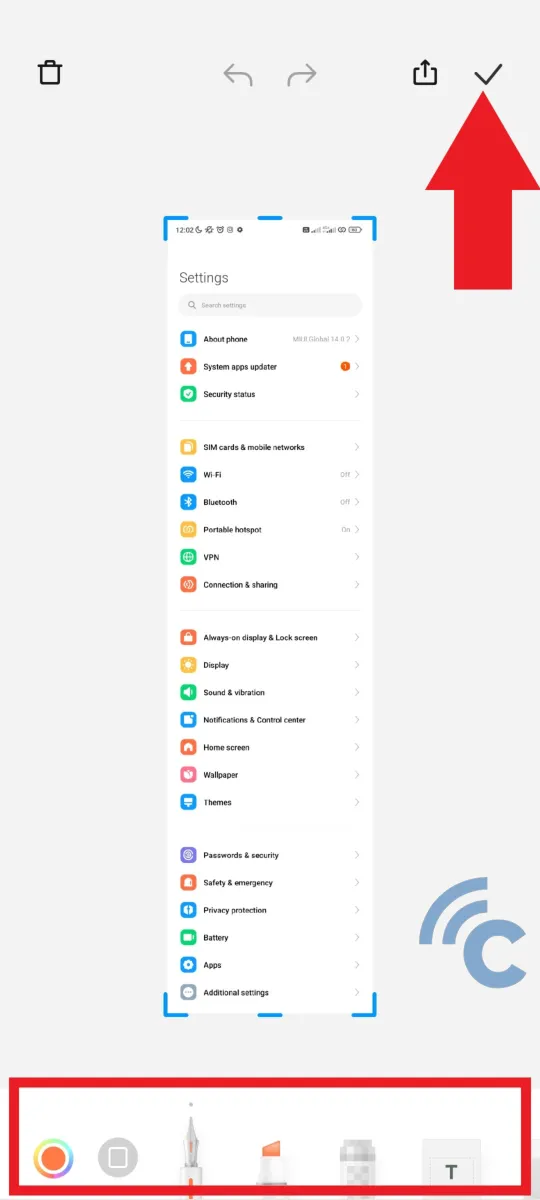
- Sebelum menyimpan hasil screenshot, Anda juga bisa mengeditnya secara langsung.
- Terdapat beberapa menu yang bisa digunakan, misalnya memilih warna yang akan digunakan, menggambar dalam bentuk tertentu (persegi, lingkaran, atau arah panah), mencoret dengan pena, spidol, mosaik untuk menyensor, hingga memasukkan teks atau tulisan.
- Jika selesai mengedit, silakan tekan ikon centang di bagian kanan atas untuk menyimpannya.
5. Cara Screenshot Menggunakan Quick Ball
Salah satu fitur yang cukup menarik yang dimiliki oleh MIUI adalah quick ball. Fitur ini dimiliki oleh setiap HP yang menggunakan MIUI 7 ke atas, termasuk Redmi Note 12 Series. Fitur ini sering digunakan sebagai pintasan untuk berpindah ke aplikasi lain atau menggunakan fitur yang ada dengan cepat.
Selain itu, salah satu fitur yang bisa digunakan melalui quick ball ini adalah untuk melakukan screenshot. Namun, Anda harus mengaktifkan fiturnya terlebih dahulu sebelum bisa digunakan. Agar lebih jelas, silakan simak langkah-langkahnya berikut ini.
- Cara pertama yang harus dilakukan adalah membuka Settings dan “Additional settings” terlebih dahulu.
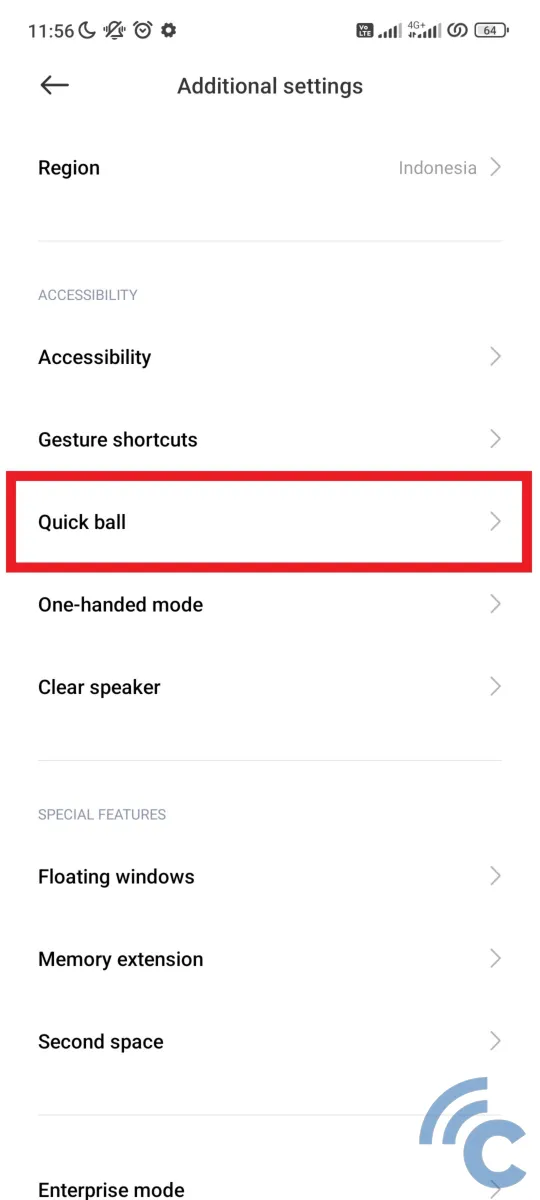
- Setelah itu, silakan pilih menu “Quick ball”.
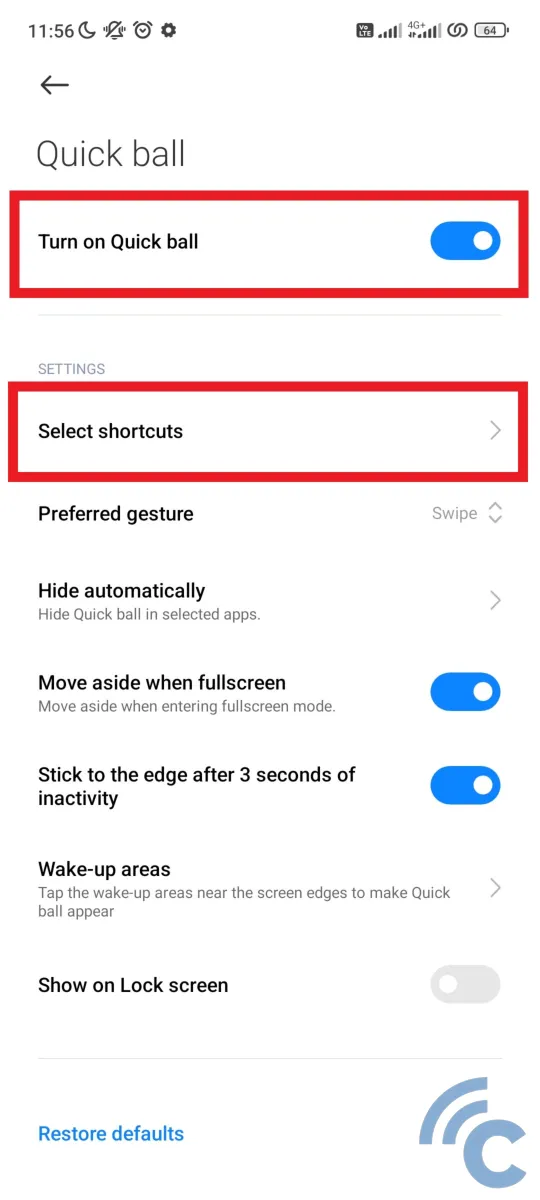
- Untuk mengaktifkannya, tekan toggle di bagian samping tulisan “Turn on Quick ball” hingga berwarna biru.
- Anda juga bisa mengatur pintasan yang akan digunakan dengan memilih menu “Select shortcut”.
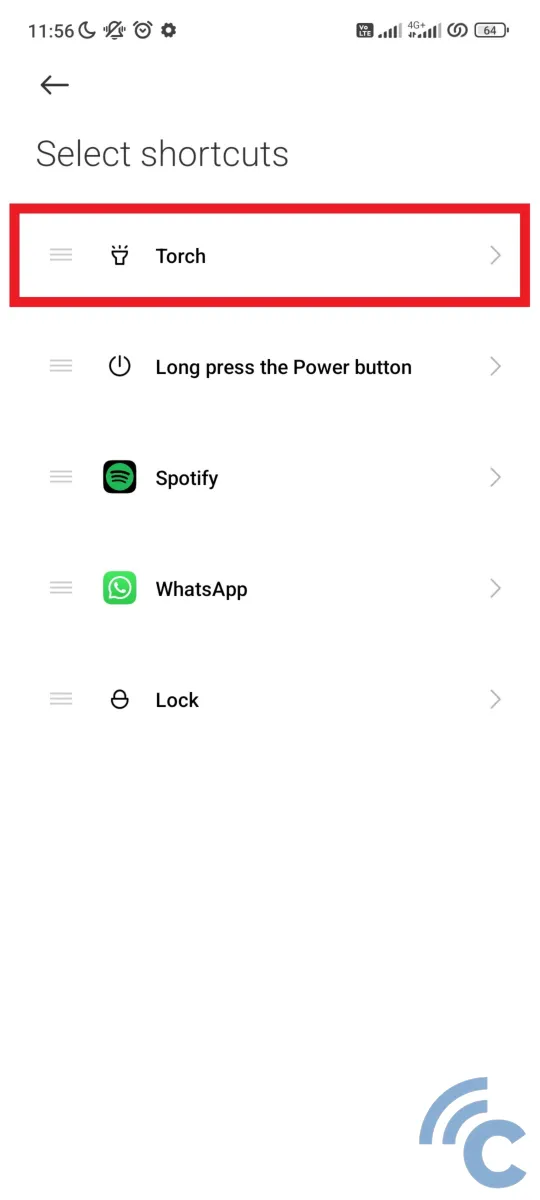
- Setelah itu, pilih salah satu shortcut yang ada sesuai posisi, misalnya bagian paling atas.
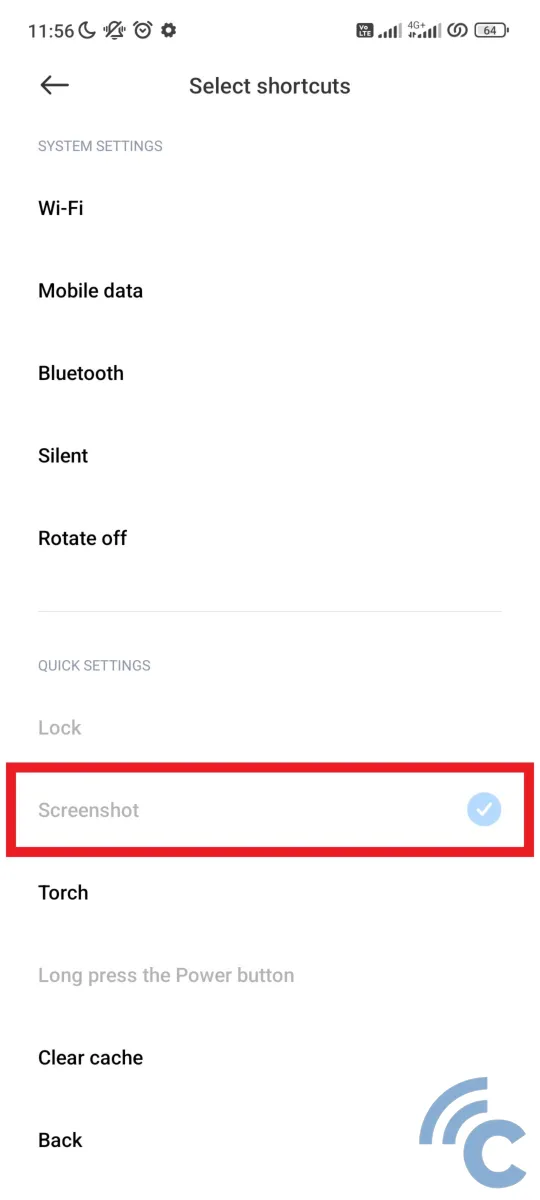
- Kemudian cari dan pilih “Screenshot” untuk menggantikannya.
- Setelah berhasil diaktifkan, silakan cari informasi atau halaman yang akan Anda simpan.
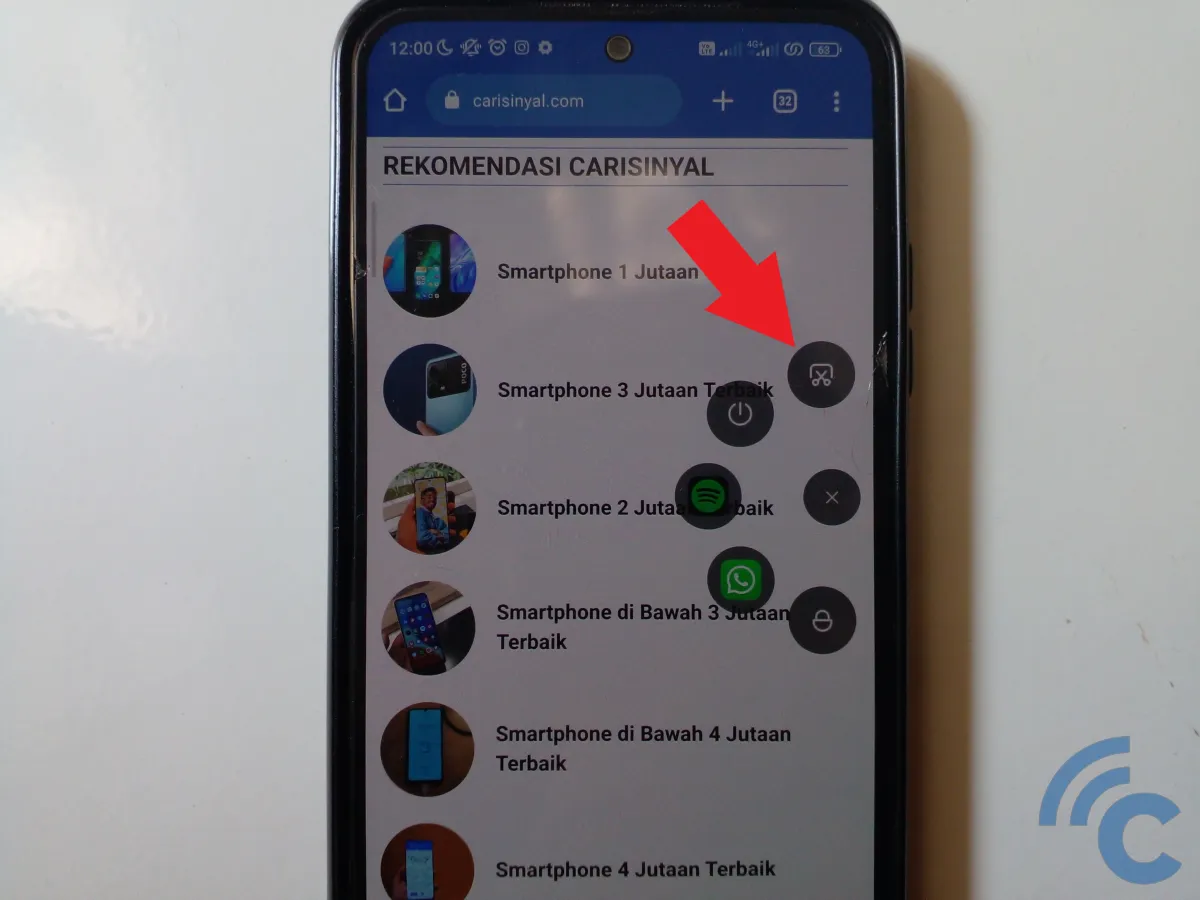
- Setelah itu, tekan atau geser quick ball atau bola pintasan yang ada di samping layar dan arahkan ke ikon gunting (sama seperti yang ada di control center) untuk melakukan screenshot.
- Jika berhasil, layar akan berkedip dan menampilkan pratinjau sebagai hasil dari screenshot tersebut.
6. Cara Screenshot Menggunakan Aksesibilitas
Cara terakhir untuk melakukan screenshot di HP Redmi Note 12 Series adalah menggunakan fitur aksesibilitas. Fitur ini memiliki fungsi yang sama yaitu sebagai pintasan untuk menggunakan fitur yang ada dengan cepat. Nah, salah satu fitur yang bisa digunakan adalah untuk melakukan screenshot.
Sebelum menggunakannya, Anda harus mengaktifkan fiturnya terlebih dahulu. Agar lebih jelas, silakan simak langkah-langkahnya berikut ini.
- Cara pertama yang harus dilakukan adalah dengan masuk ke aplikasi Settings dan “additional settings”.
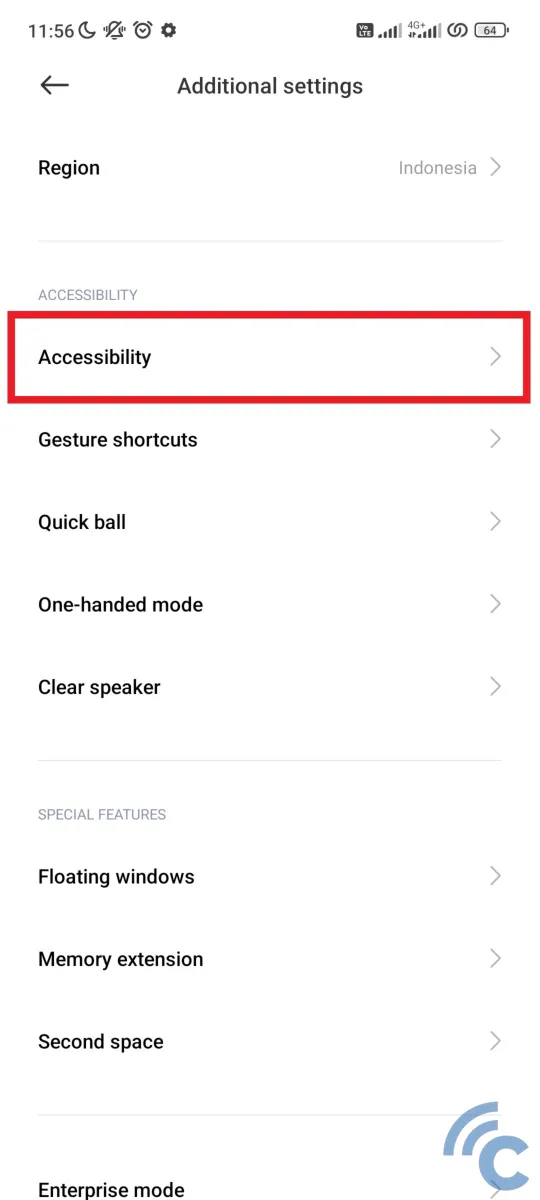
- Setelah itu, silakan pilih menu “Accessibility”.
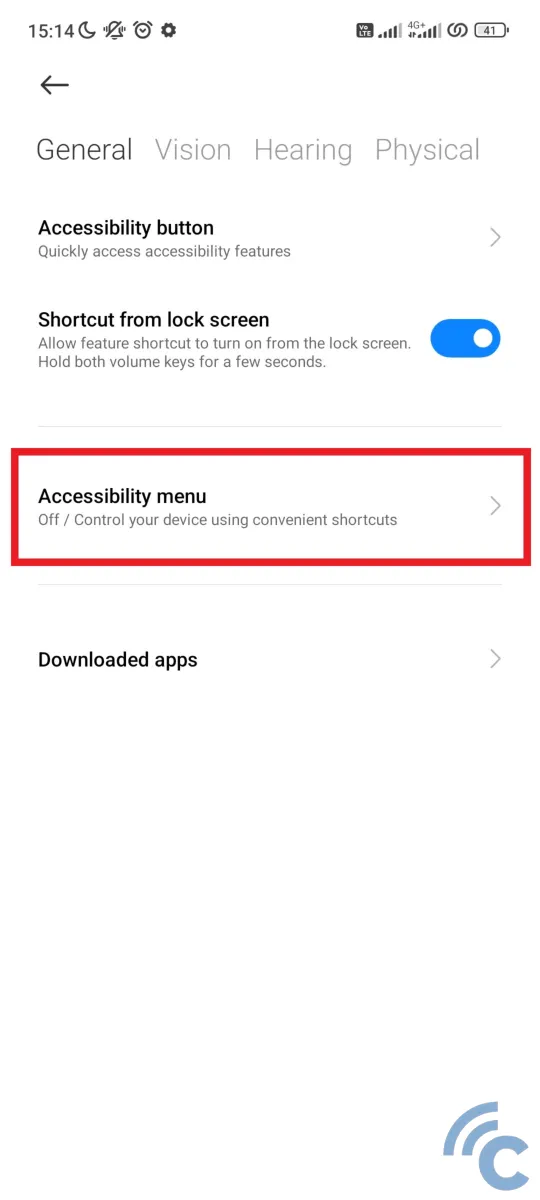
- Untuk mengaktifkannya, silakan pilih menu “Accessibility menu”.

- Di sini, silakan tekan toggle di samping tulisan “Accessibility menu shortcut” hingga berwarna biru.
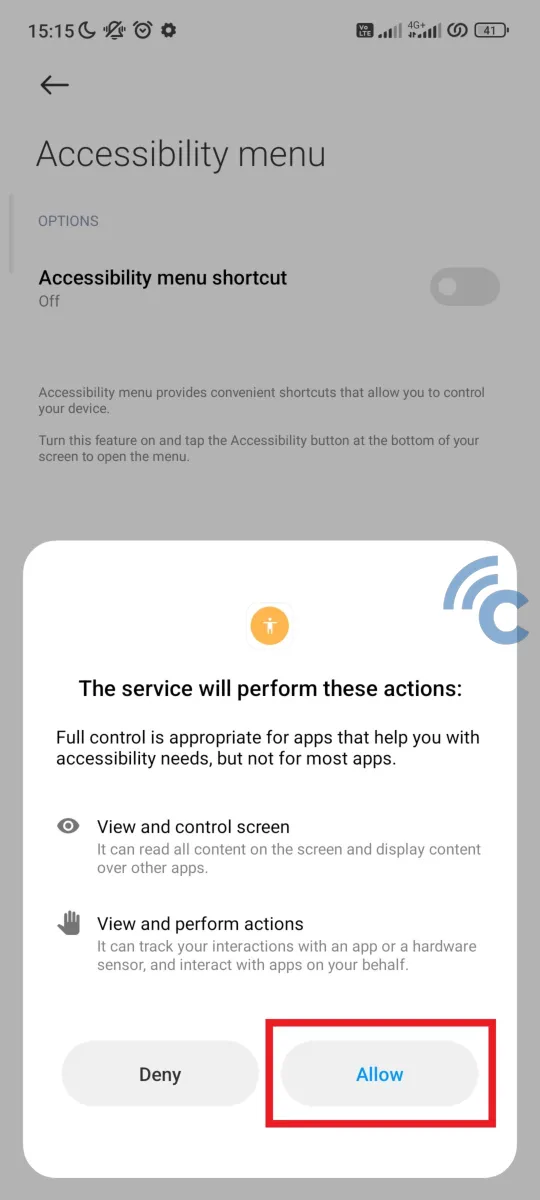
- Tekan tombol “Allow” jika ada jendela peringatan untuk menyetujui tindakan.
- Setelah itu, Anda akan melihat tombol aksesibilitas di tepi layar kanan dengan gambar seperti manusia yang membentangkan tangannya.
- Nah, untuk menggunakannya, silakan cari informasi atau tampilan layar yang akan Anda simpan.
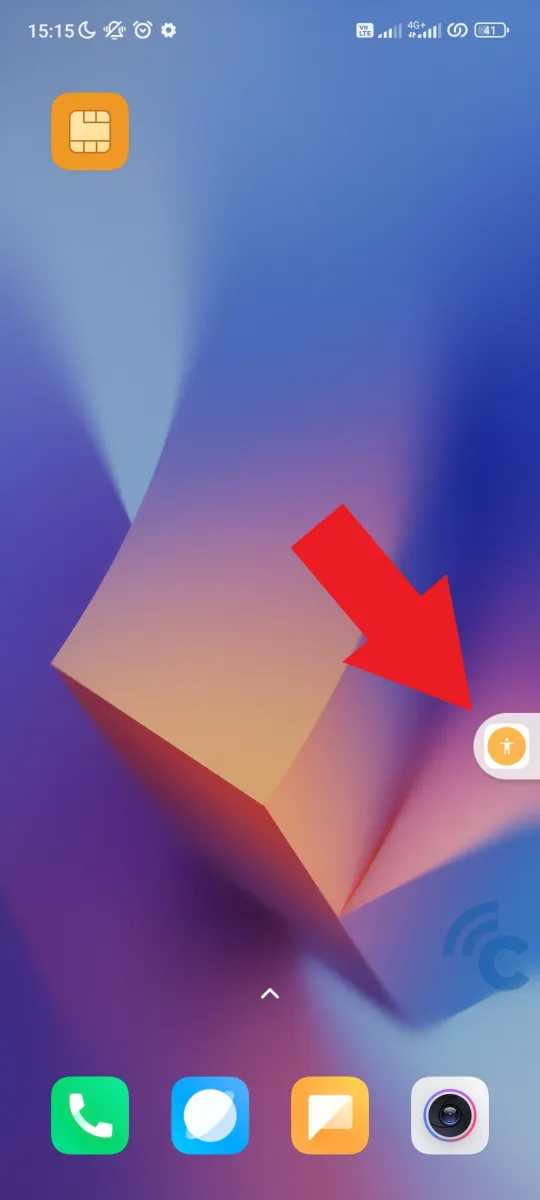
- Kemudian tekan tombol aksesibilitas yang ada di tepi sebelah kanan.
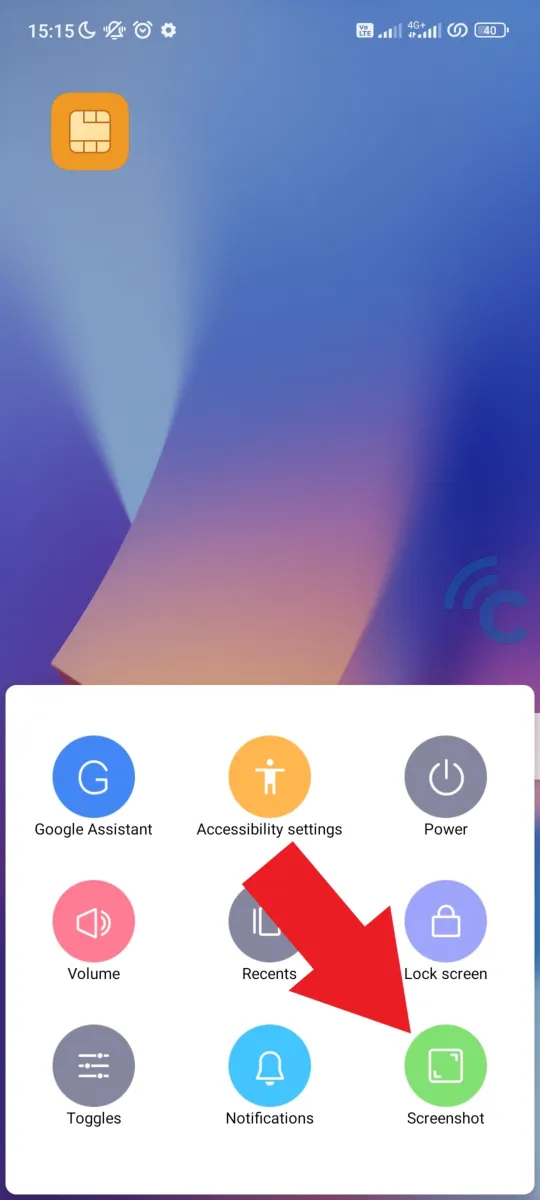
- Pilih menu “Screenshot” dengan logo berbentuk persegi.
- Jika layar HP Anda berkedip berarti Anda berhasil melakukan screenshot.
- Anda juga akan melihat pratinjau sebagai hasil dari screenshot tersebut.
Nah, itulah beberapa cara untuk melakukan screenshot di HP Redmi Note 12 Series. Dengan berbasis MIUI 13 dan 14, Redmi Note 12 Series setidaknya memiliki enam cara untuk melakukan screenshot. Menariknya, tidak ada satupun cara tersebut yang menggunakan aplikasi pihak ketiga manapun.
Semua cara yang sudah dijelaskan juga cukup mudah dan praktis untuk dilakukan. Selain Redmi Note 12 Series, Anda juga bisa melihat cara screenshot HP lain yang berbasis pada MIUI seperti screenshot pada POCO X5 dan X5 Pro. Sampai sini dulu pembahasan kali ini dan selamat mencoba.

